روش اول
افزونه MediaElement.js را به سایت وردپرس خود اضافه کنید
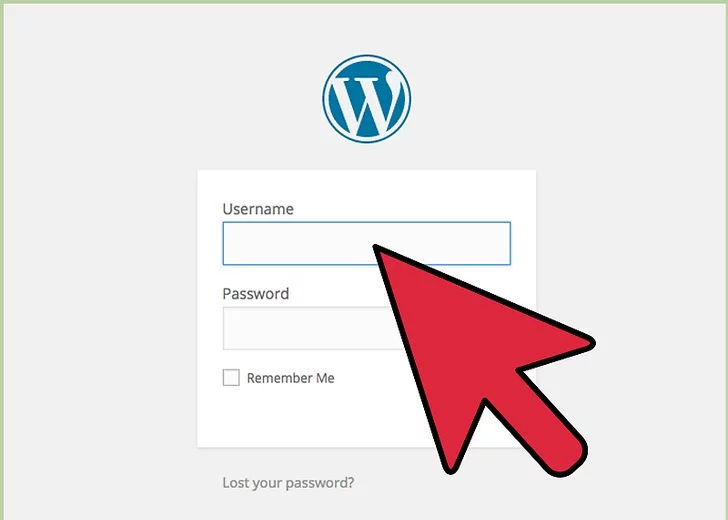
1) به داشبورد وردپرس خود وارد شوید. در منوی سمت چپ، روی “Plugins” را لمس کنید و از فهرست کشویی “Add New” را انتخاب کنید.
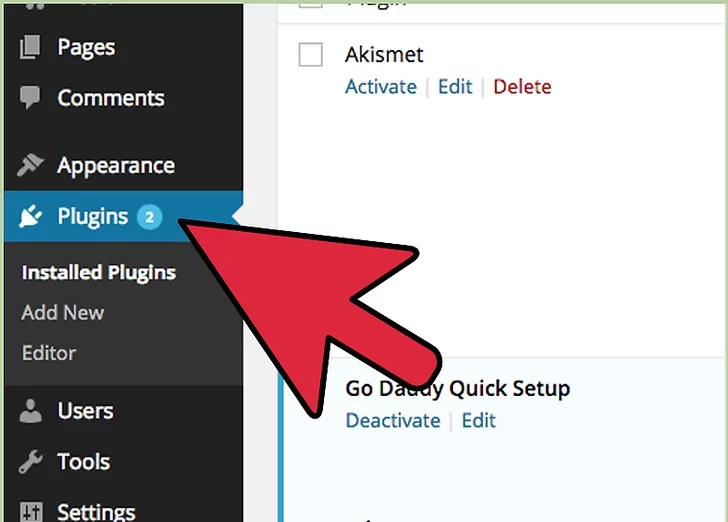
2) در صفحه” Install Plugins ” روی” Install Now “در زیر پلاگین تحت عنوان”MediaElements.js – HTML5 Video and Audio Player” کلیک کنید.
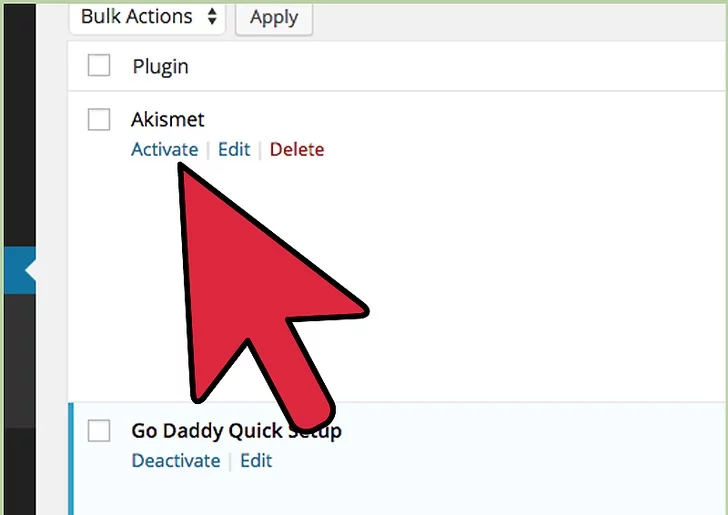
3) فعال کردن پلاگین در صفحه بعد، روی پیوند «Activate Plugin» کلیک کنید.
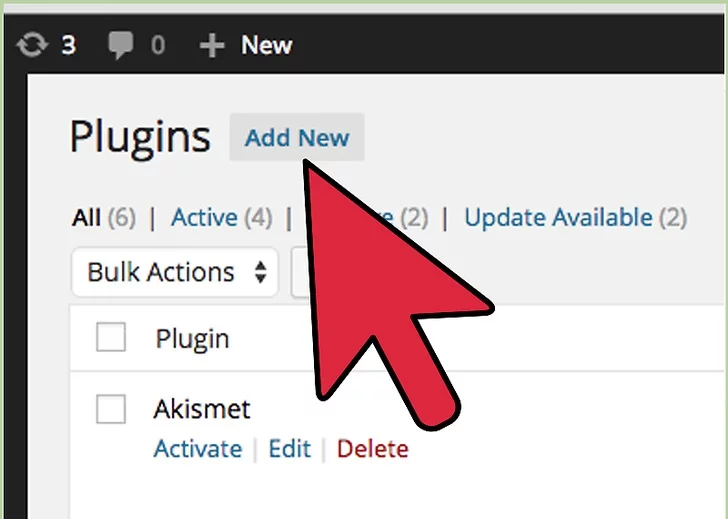
4) روی “Add New” کلیک کنید. هنگامی که افزونه فعال شده است، در سمت چپ داشبورد، سمت “Media“بروید و سپس روی” Add New “کلیک کنید.
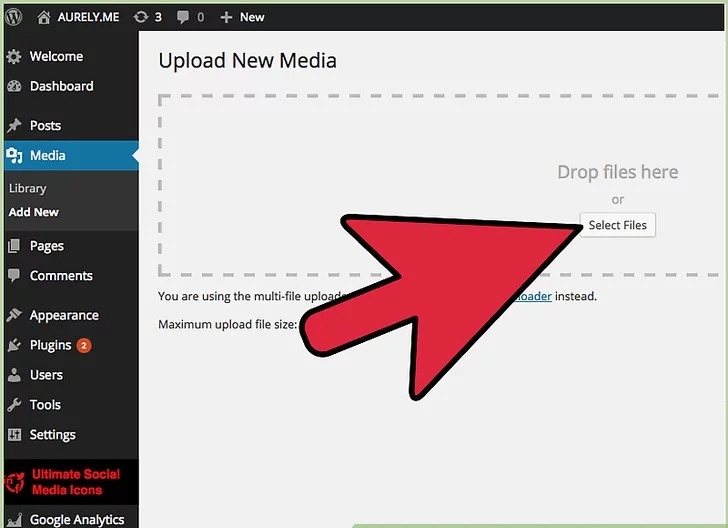
5) فایل خود را آپلود کنید شما هم اکنون می توانید فایل صوتی پشتیبانی شده بر روی کامپیوتر خود را پیدا کنید. روی آن کلیک کنید و آن را به جعبه درست بکشید یا روی دکمه «Select Files» در وسط صفحه کلیک کنید تا یک پنجره برای باز کردن فایل خود باز شود. انواع فایل های پشتیبانی شده عبارتند از MP3، M4A، OGGm و …
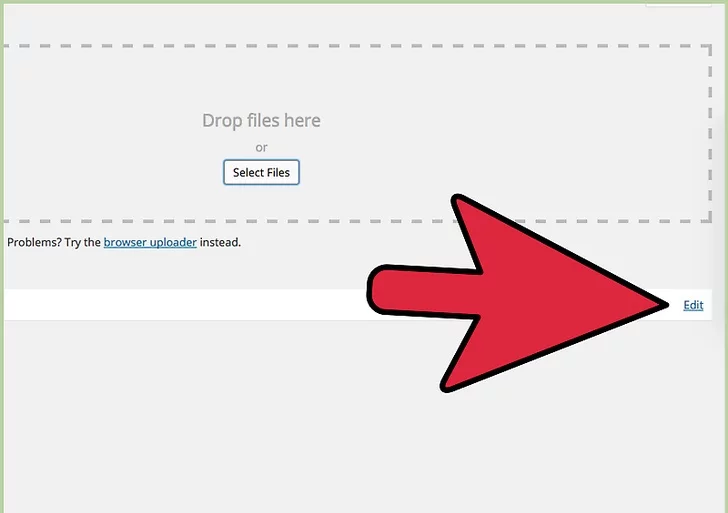
6) روی “Edit” کلیک کنید. هنگامی که فایل شما آپلود می شود ، روی لینک” Edit “در کنار آن کلیک کنید، در زیر کادر آپلود فایل ظاهر می شود. صفحه “Edit Media” در یک برگه جدید در مرورگر شما باز خواهد شد.
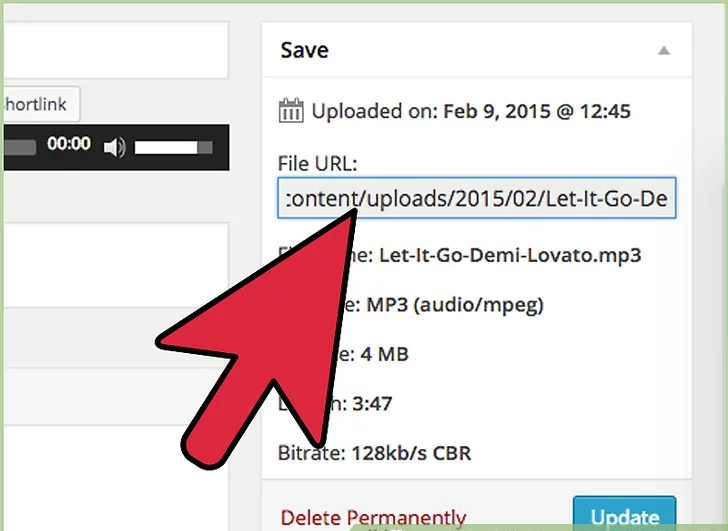
7) کپی URL در صفحه کلید . “Edit Media“، در سمت راست یک جعبه است که “Save” را انجام می دهد. خطوط چندگانه ای در زیر آن است که “File URL “ است .

8) به پست یا صفحه ای که می خواهید پخش کننده موسیقی خود را اضافه کنید بروبد.
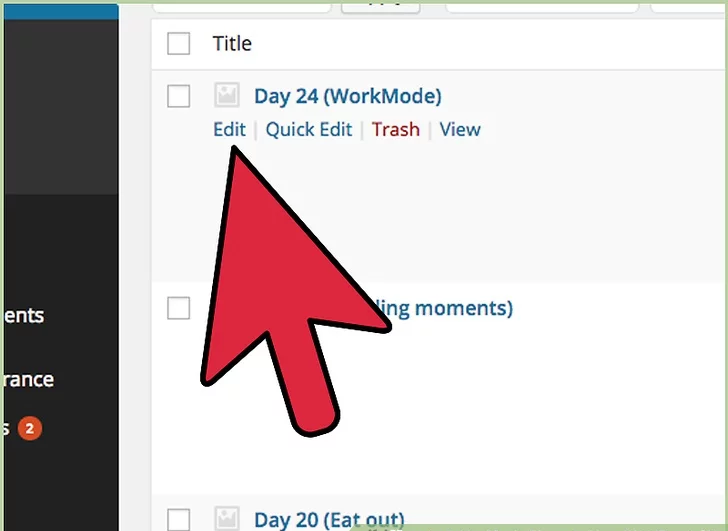
9) این را در ویرایشگر “Visual” زیر بنویسید: [audio src = “”]
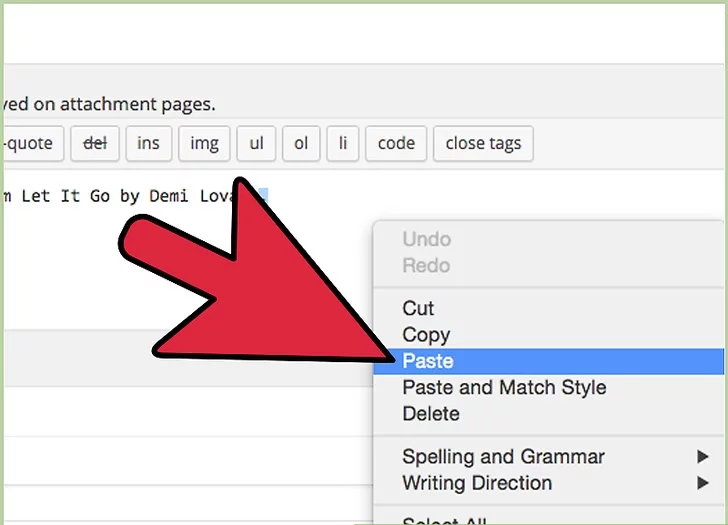
10) URL را وارد کنید نشانی اینترنتی فایل خود را بین دو علامت نقل قول کد که تایپ کرده اید قرار دهید. این باید مانند: […audio src = “http://test.com/test.mp3”] باشد.
سه نقطه( … ) را از بالا حذف کنید
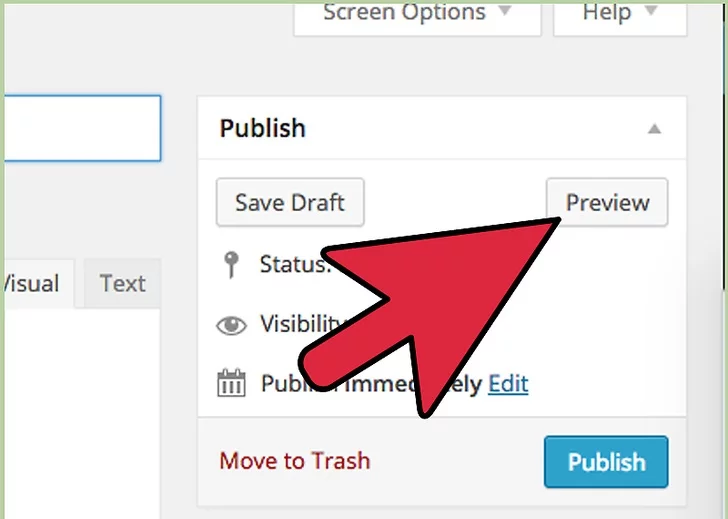
11) ذخیره و پیش نمایش
در سمت راست بالای صفحه post/page edit page، روی «Save Draft» کلیک کنید. سپس روی «Preview» کلیک کنید تا پست یا صفحه خود را با پخش کننده موسیقی ببینید.
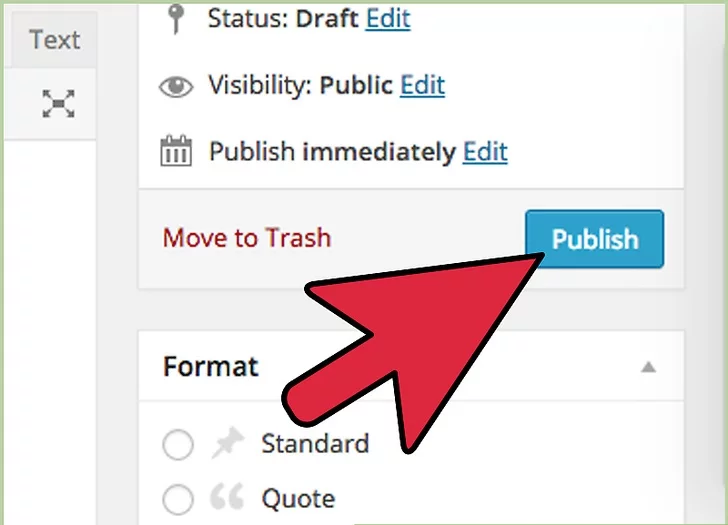
12) اگر از نحوه کارکرد و ظاهر آن خوشحال هستید، به پست یا صفحه در ویرایشگر بازگردید و برای قرار دادن فایل خود در اینترنت روی «Publish» کلیک کنید تا منتشر شود .
روش دوم
پخش کننده موسیقی ReverbNation را به سایت وردپرسی خود اضافه کنید

1) وارد حساب هنرمند خود در ReverbNation شوید .
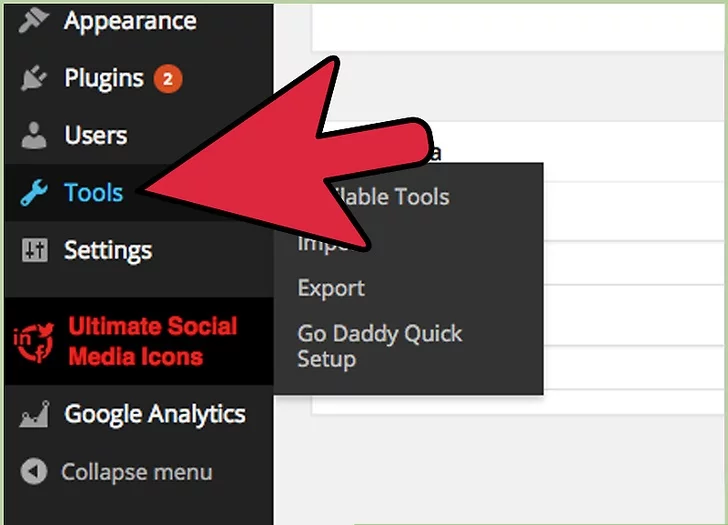
2) به Tools> Widgets and Apps بروید. شما می توانید “Tools” را در بالای صفحه پیدا کنید
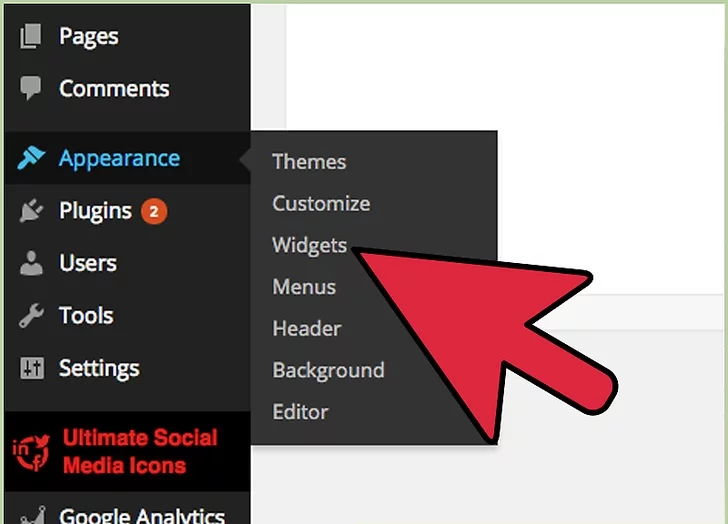
3) روی دکمه “Get It” کلیک کنید. در صفحه “Widgets” که در جعبه “HTML5 Player” ظاهر می شود، روی دکمه ای که نوشته “Get It” را کلیک کنید.
- یک پاپ آپ جدید باز می شود که در آن می توانید برخی از پارامترهای پخش را تنظیم کنید.
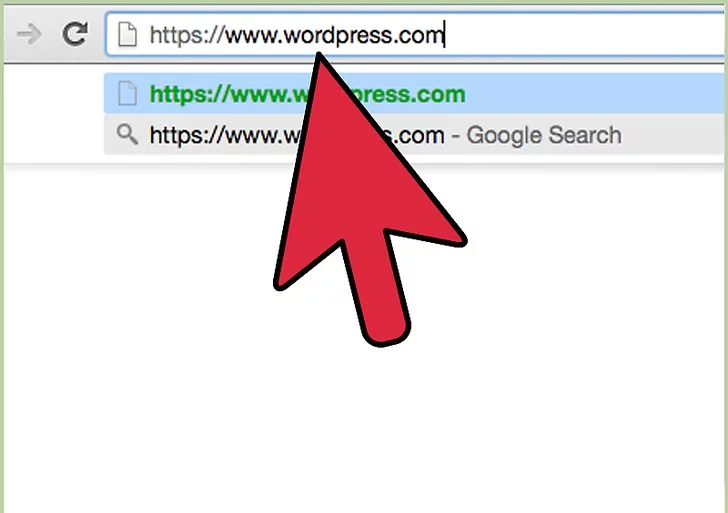
4) در پایین سمت چپ پنجره بازشو یک کد iframe زیر عنوان «Get the Embed Code» است. اگر سایت شما از HTTPS استفاده می کند، روی جعبه ی جعلی که می گوید “This widget is intended for a secure page، کلیک کنید.” اگر نه، آن را ترک کنید.
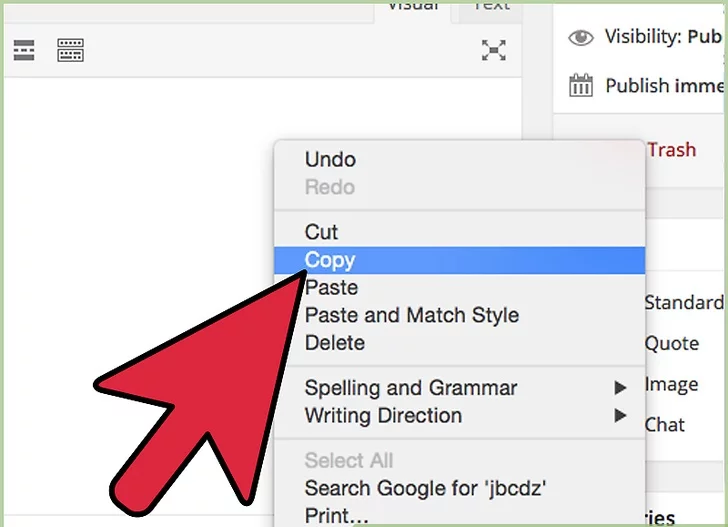
5) کد را کپی کنید بر روی دکمه “Get Code” زیر کد iframe کلیک کنید. این کد را به کلیپ بورد شما کپی می کند
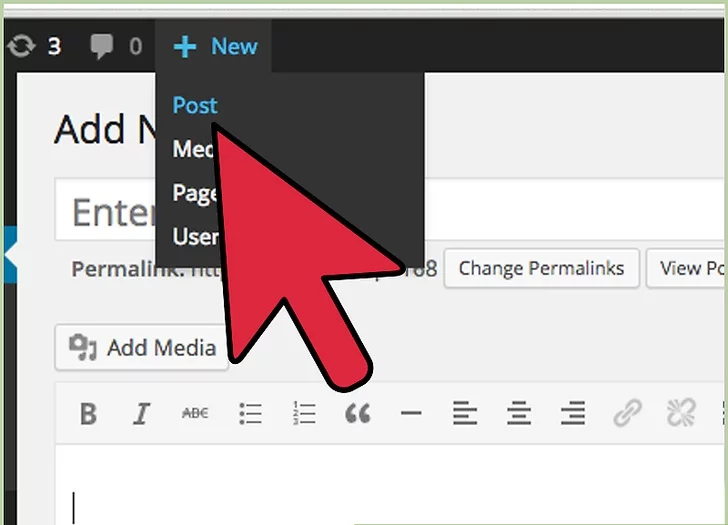
6) post/page را که میخواهید پلیر خود را اضافه کنید باز کنید. برای سایت وردپرس خود به داشبورد خود بروید
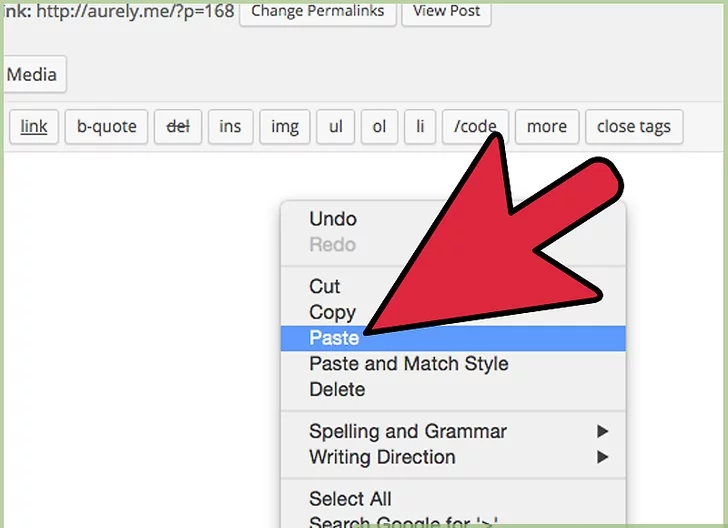
7) روی تب Text کلیک کنید. در سمت راست بالای ویرایشگر دو زبانه است که عبارت “Visual” و “Text” را نوشته است
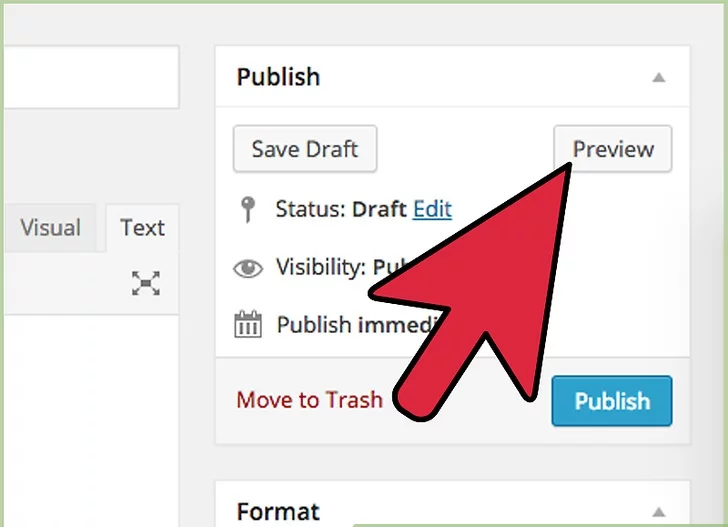
8)منطقه ای را که پلیر می خواهید را پیدا کنید و کد را وارد کنید
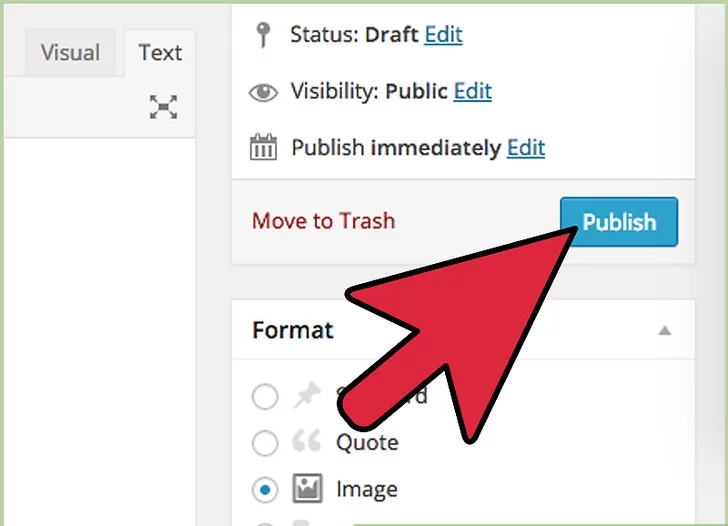
9) در سمت راست بالای صفحه، دکمه «Save Draft» را کلیک کنید و سپس «Preview» را کلیک کنید. میتوانید کار خود را در صفحه پیش نمایش که ظاهر می شود، مرور کنید
10) اگر همه چیز خوب به نظر برسد، به صفحه ویرایشگر بازگردید، روی «Publish» کلیک کنید، و سایت WordPress شما اکنون دارای پخش کننده موسیقی ReverbNation است!

